پی ڈی ایف فائلوں سے اصل تصاویر کیسے نکالیں
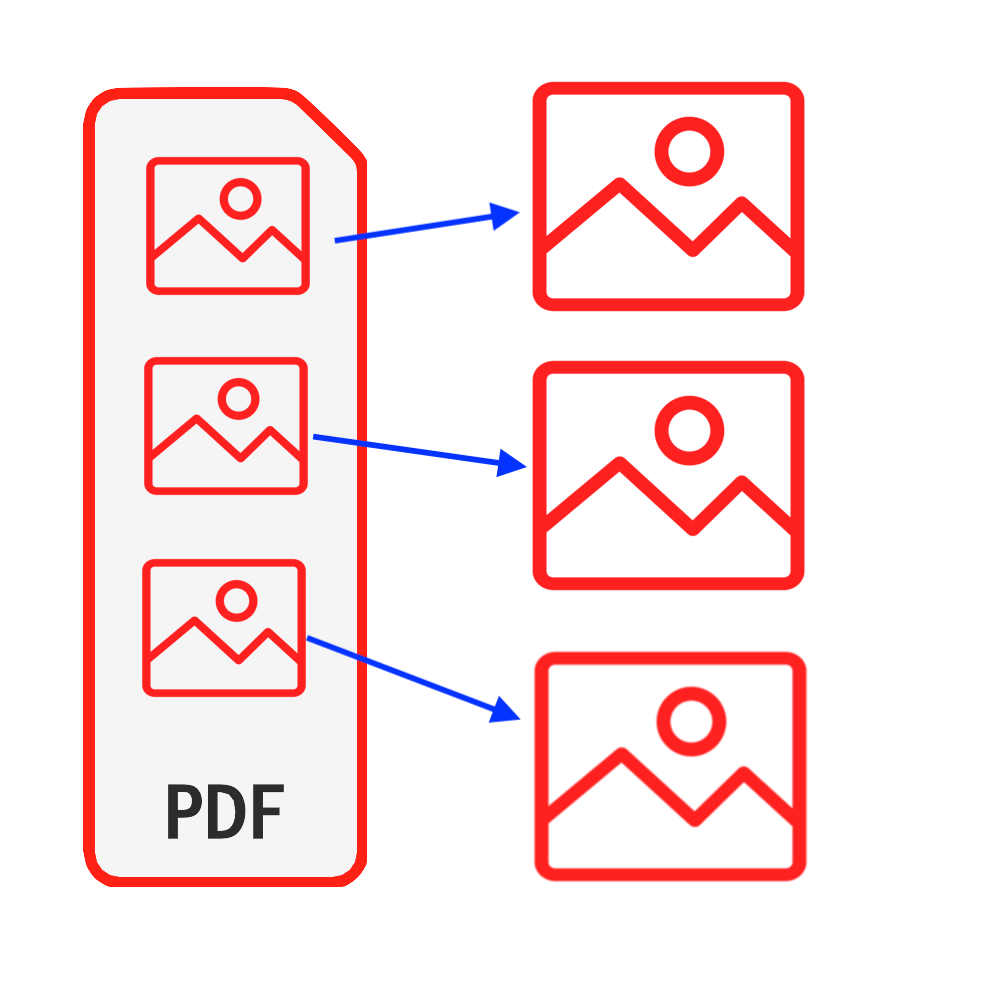
تعارف
عام طور پر استعمال ہونے والی دستاویزات میں سے ایک پی ڈی ایف ہے۔ کچھ معاملات میں ، آپ پی ڈی ایف فائلوں سے تصاویر چاہتے ہوسکتے ہیں ، آپ اپنے پی ڈی ایف فائلوں پر اسکرین شاٹ کرکے تصاویر حاصل کرسکتے ہیں ، لیکن جو آپ اس نقطہ نظر کو استعمال کرتے ہیں وہ اصلی تصاویر نہیں ہیں۔ جب تصاویر کی ایک بڑی تعداد موجود ہو تو اس سے کیا بدتر ہوتا ہے ، اس میں آپ کو کافی وقت لگے گا۔ یہ سبق آپ کی پی ڈی ایف فائلوں سے اصل تصاویر نکالنے کے لئے ایک بہترین حل فراہم کرتا ہے. کوئی سافٹ ویئر انسٹال کرنے کی ضرورت نہیں ہے & آپ کو اپنی فائلوں کی حفاظت سے سمجھوتہ ہونے کی فکر کرنے کی ضرورت نہیں ہے.
اوزار: پی ڈی ایف کی تصاویر نکالیں. جدید براؤزر جیسے کروم ، فائر فاکس ، سفاری ، ایج ، وغیرہ۔
براؤزر مطابقت
- براؤزر جو فائل ریڈر ، ویب آسلوبل ، HTML5 ، BLOB ، ڈاؤن لوڈ ، وغیرہ کی حمایت کرتا ہے۔
- ان ضروریات سے نہ گھبرائیں ، حالیہ 5 سالوں میں زیادہ تر براؤزر مطابقت پذیر ہیں
آپریشن کے اقدامات
- پہلے اپنا ویب براؤزر کھولیں اور مندرجہ ذیل میں سے ایک کرکے ، آپ کو نیچے کی تصویر کے مطابق براؤزر دکھتا نظر آئے گا
- آپشن 1: درج ذیل درج کریں "https://ur.pdf.worthsee.com/pdf-images" کے طور پر دکھا #1 نیچے کی تصویر میں یا;
- آپشن 2: درج ذیل درج کریں "https://ur.pdf.worthsee.com", پھر کھولیں پی ڈی ایف کی تصاویر نکالیں آلے تشریف لے کر "پی ڈی ایف ٹولز" => "پی ڈی ایف کی تصاویر نکالیں"
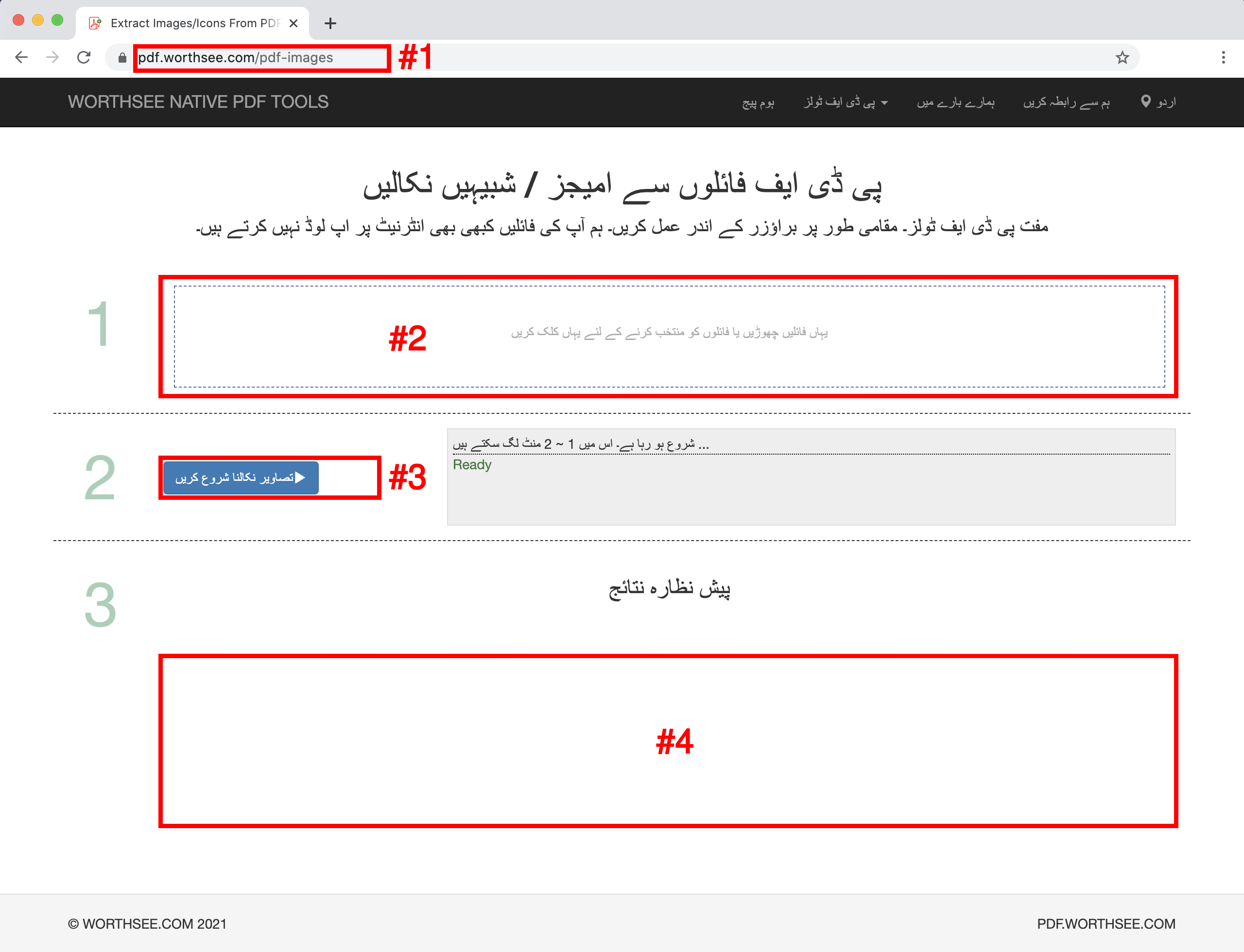
- کلک کریں رقبہ "یہاں فائلیں چھوڑیں یا فائلوں کو منتخب کرنے کے لئے یہاں کلک کریں" (کے طور پر دکھا رقبہ #2 مندرجہ بالا تصویر میں) پی ڈی ایف فائلوں کو منتخب کرنے کے لئے
- آپ اپنی فائلوں کو اس علاقے میں گھسیٹ کر بھی چھوڑ سکتے ہیں
- آپ اپنی پسند سے زیادہ سے زیادہ فائلوں کو منتخب کرسکتے ہیں اور آپ جتنی بار چاہیں منتخب کرسکتے ہیں۔
- آپ کی منتخب کردہ فائلیں باکس کے نیچے دکھائی دیں گی #2 پیش نظارہ کے لئے
- کلک کریں بٹن "تصاویر نکالنا شروع کریں" (کے طور پر دکھا بٹن #3 مندرجہ بالا تصویر میں), اگر فائلیں بڑی ہوں تو اس میں کچھ وقت لگ سکتا ہے
- ایک بار جب تصاویر کو نکالنے کا کام مکمل ہوجائے تو ، نکالی گئی تصویری فائلوں کو تصویر میں دکھائے جانے والے مقام پر پیش کیا جائے گا #4 (جیسا کہ اوپر کی تصویر پر دکھایا گیا ہے), اور آپ ڈاؤن لوڈ کرنے کے لئے ان پر آسانی سے کلیک کرسکتے ہیں
- ڈاؤن لوڈ لنک کامیابی سے منتخب فائلوں پر کارروائی کے بعد ظاہر ہوگا
- ہم پیک فائلوں کو زپ فائل میں بھی سپورٹ کرتے ہیں۔ جب بہت ساری پیدا شدہ فائلیں ہوتی ہیں تو ، آپ اس فعالیت کو انہیں زپ فائل میں پیک کرنے کے لئے استعمال کرسکتے ہیں تاکہ آپ کو ان سب کو ڈاؤن لوڈ کرنے کے لئے متعدد بار کلک کرنے کے بجائے صرف ایک بار ڈاؤن لوڈ کرنے کی ضرورت ہو۔
لطف اٹھائیں اور امید ہے کہ اس ٹیوٹوریل سے مدد ملے گی
- اگر آپ کو کوئی پریشانی کا سامنا کرنا پڑتا ہے تو ، براہ کرم ایک نظر ڈالیں ہمارے عمومی سوالنامہ کے صفحات, اگر اس سے مدد نہیں ملتی ہے تو ، براہ کرم ہمیں بتائیں ہم سے رابطہ کریں